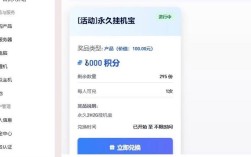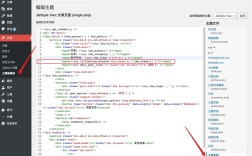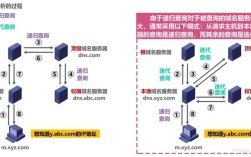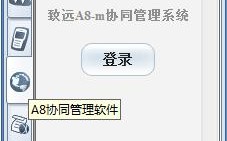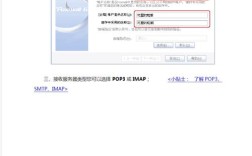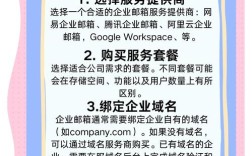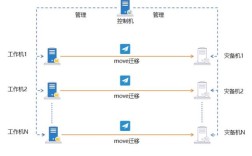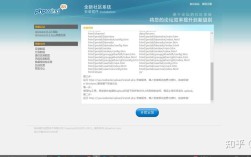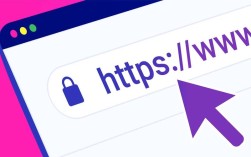本地域名搭建是指在本地网络环境中通过配置DNS服务器或修改hosts文件,将自定义域名(如local.test)指向本地计算机的特定IP地址(通常是127.0.0.1或局域网IP),从而实现通过域名访问本地开发环境的目的,这种方式能够模拟真实服务器环境,方便开发者在本地进行网站、应用程序的调试与测试,同时提升开发效率,避免频繁修改IP地址带来的不便,以下是本地域名搭建的详细步骤、工具选择及注意事项。

本地域名搭建的准备工作
在开始搭建前,需确保本地环境满足基本条件:
- 操作系统:支持Windows、macOS或Linux,本文以Windows和macOS为例。
- 开发环境:已安装本地服务器环境(如XAMPP、WAMP、MAMP或Nginx+MySQL)。
- 网络配置:若需局域网内访问,需确保本地计算机与处于同一局域网,并获取本机IP(通过
ipconfig(Windows)或ifconfig(macOS/Linux)命令查看)。
搭建方法详解
本地域名搭建主要有两种方式:修改hosts文件(无需DNS服务器,适合单机访问)和搭建本地DNS服务器(适合多设备或团队协作)。
(一)通过修改hosts文件实现域名解析
hosts文件是操作系统将域名映射到IP地址的静态文本文件,通过修改该文件可实现本地域名指向。
定位hosts文件
- Windows:路径为
C:\Windows\System32\drivers\etc\hosts,需用管理员权限编辑(如记事本右键“以管理员身份运行”)。 - macOS/Linux:路径为
/etc/hosts,需使用sudo权限编辑(如sudo nano /etc/hosts)。
添加域名映射规则
在文件末尾添加以下内容(以域名为local.test,指向本地IP0.0.1为例):
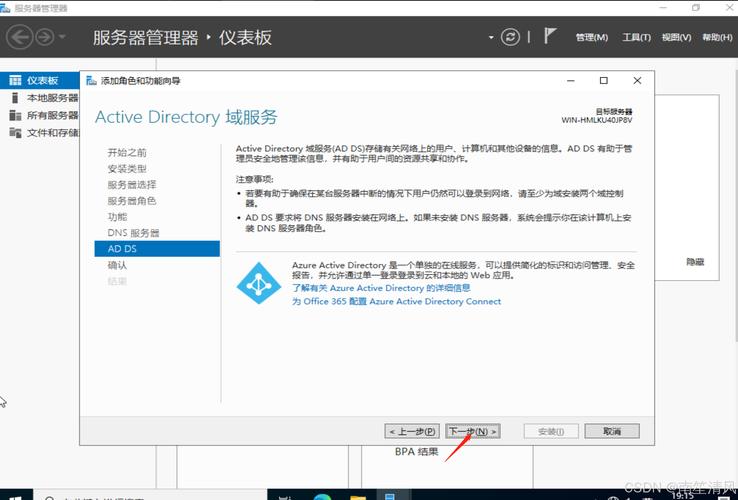
0.0.1 local.test若需局域网内其他设备访问,可将0.0.1替换为本地计算机的局域网IP(如168.1.100)。
刷新DNS缓存
- Windows:打开命令提示符(管理员),执行
ipconfig /flushdns。 - macOS:执行
sudo dscacheutil -flushcache或sudo killall -HUP mDNSResponder。 - Linux:执行
sudo systemctl restart nscd(若使用nscd服务)。
验证配置
在浏览器中访问http://local.test,若显示本地开发环境(如XAMPP默认页面),则配置成功。
(二)通过搭建本地DNS服务器实现(以dnsmasq为例)
若需多设备或团队统一使用本地域名,可通过搭建轻量级DNS服务器(如dnsmasq)实现,避免每台设备修改hosts文件。
安装dnsmasq
- Windows:下载dnsmasq for Windows(如从https://github.com/Johnn3y/Dnsmasq-Windows/releases下载),解压后以管理员身份运行
dnsmasq.exe。 - macOS:通过Homebrew安装,执行
brew install dnsmasq。 - Linux(Ubuntu/Debian):执行
sudo apt install dnsmasq。
配置dnsmasq
编辑dnsmasq配置文件(Windows默认无配置文件,需手动创建dnsmasq.conf;macOS/Linux路径为/etc/dnsmasq.conf或/usr/local/etc/dnsmasq.conf),添加以下内容:
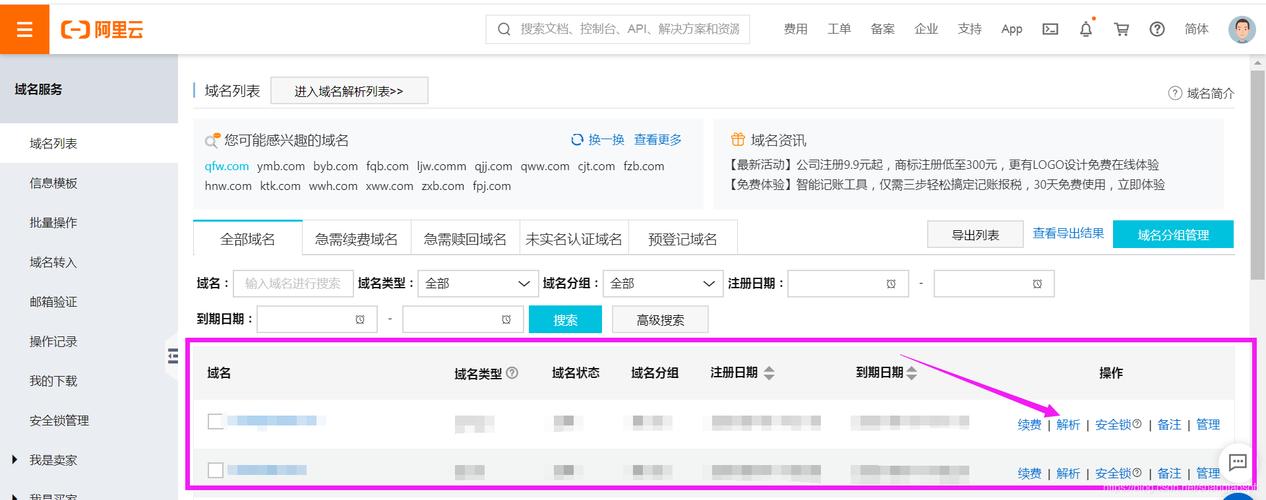
# 监听本地所有接口
listen-address=127.0.0.1,192.168.1.100(替换为局域网IP)
# 添加域名解析规则
address=/local.test/127.0.0.1
address=/dev.api.example.com/192.168.1.100(示例:多域名映射)启动dnsmasq
- Windows:将dnsmasq添加到系统服务(可通过
nssm工具),或直接运行命令行dnsmasq -C 路径\dnsmasq.conf。 - macOS/Linux:执行
sudo systemctl start dnsmasq(开机自启可执行sudo systemctl enable dnsmasq)。
配置客户端DNS
- 本地计算机:将DNS服务器设置为
0.0.1(Windows:网络设置→更改适配器选项→右键网络属性→IPv4→DNS服务器;macOS/Linux:网络设置→DNS服务器)。 - 局域网内其他设备:将DNS服务器设置为本地计算机的IP(如
168.1.100),并在各设备的hosts文件中添加0.0.1 local.test(若dnsmasq未处理所有域名)。
验证配置
在浏览器或命令行中访问http://local.test,若能正确解析,则配置成功。
常见问题及注意事项
- 权限问题:修改hosts文件或安装DNS服务时需确保有管理员权限,否则可能保存失败。
- 域名冲突:避免使用已注册的公共域名(如
test.com),防止与线上服务冲突,建议使用.local、.test等后缀。 - 缓存未刷新:修改hosts文件后需刷新DNS缓存,否则可能仍指向旧IP。
- 防火墙拦截:若本地服务器(如Apache/Nginx)未启动,或防火墙阻止端口访问(如80端口),可能导致域名无法访问,需检查服务状态和防火墙规则。
本地域名搭建工具对比
以下为常见本地域名搭建工具的特点对比:
| 工具名称 | 适用系统 | 优点 | 缺点 |
|---|---|---|---|
| Hosts文件 | 全系统 | 简单易用,无需额外安装 | 仅支持单机,多设备需重复配置 |
| dnsmasq | 全系统 | 轻量级,支持多设备/域名 | 需手动配置DNS服务 |
| BIND | Linux/macOS | 功能强大,适合企业级环境 | 配置复杂,资源占用较高 |
| AdGuard DNS | 全系统 | 提供过滤功能,支持多平台 | 需第三方服务,依赖网络 |
相关问答FAQs
Q1:修改hosts文件后,浏览器仍无法访问本地域名,如何排查?
A:首先检查hosts文件中域名和IP的格式是否正确(如无多余空格、IP和域名用Tab或空格分隔);其次确认本地服务器(如Apache/Nginx)已启动,并监听80端口;最后刷新DNS缓存(Windows用ipconfig /flushdns,macOS用sudo dscacheutil -flushcache),或尝试重启浏览器,若问题仍存在,可能是防火墙或杀毒软件拦截了本地服务端口,需添加例外规则。
Q2:如何在团队开发中共享本地域名配置?
A:若团队使用同一局域网,可搭建一台本地DNS服务器(如dnsmasq),将所有开发人员的计算机DNS指向该服务器,并在DNS服务器中统一配置域名映射规则;若团队为远程协作,可使用ngrok等内网穿透工具将本地端口映射为公网地址,并结合线上DNS服务(如Cloudflare)临时解析域名,或通过Git等工具同步hosts文件配置。